怎么用PS制作互相对称的照片?
设·集合小编 发布时间:2023-03-20 16:30:15 1575次最后更新:2024-03-08 11:32:22
本文内容主要给大家分享一下,使用PS软件,将两张图片制作成镜像效果,并且对称的方法。首先新建新的画布,并将原图拖动进去,然后复制多一个图层,作为另一侧的图片,水平翻转就可以做成了,小编带大家来看看如何操作吧!
工具/软件
电脑型号:联想(Lenovo)天逸510S;系统版本:Windows7;软件版本:PS CS5
方法/步骤
第1步
1、选中需要做镜像的图片,先查看确定好图片尺寸为640*1138。
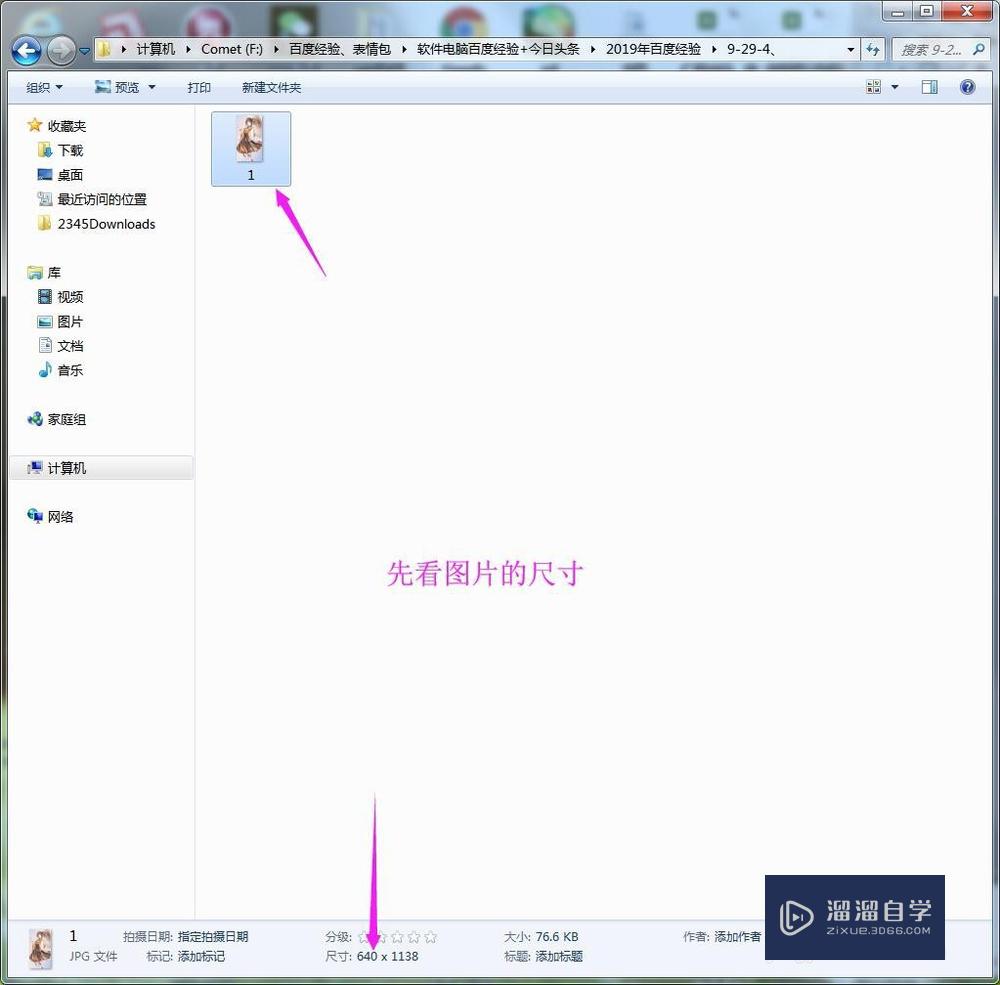
第2步
2、接着打开PS软件,点击【文件】【新建】。
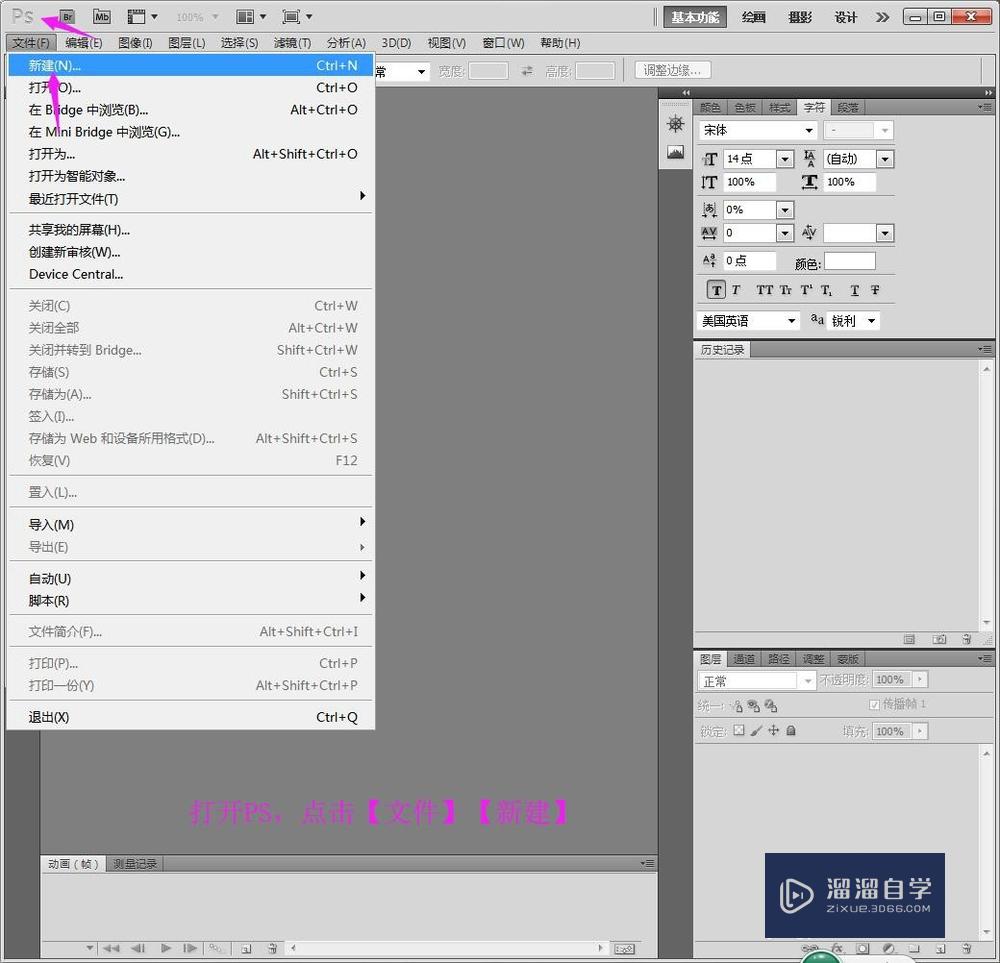
第3步
3、新建一个宽度为640*2=1280,高度还是图片的高度1138。
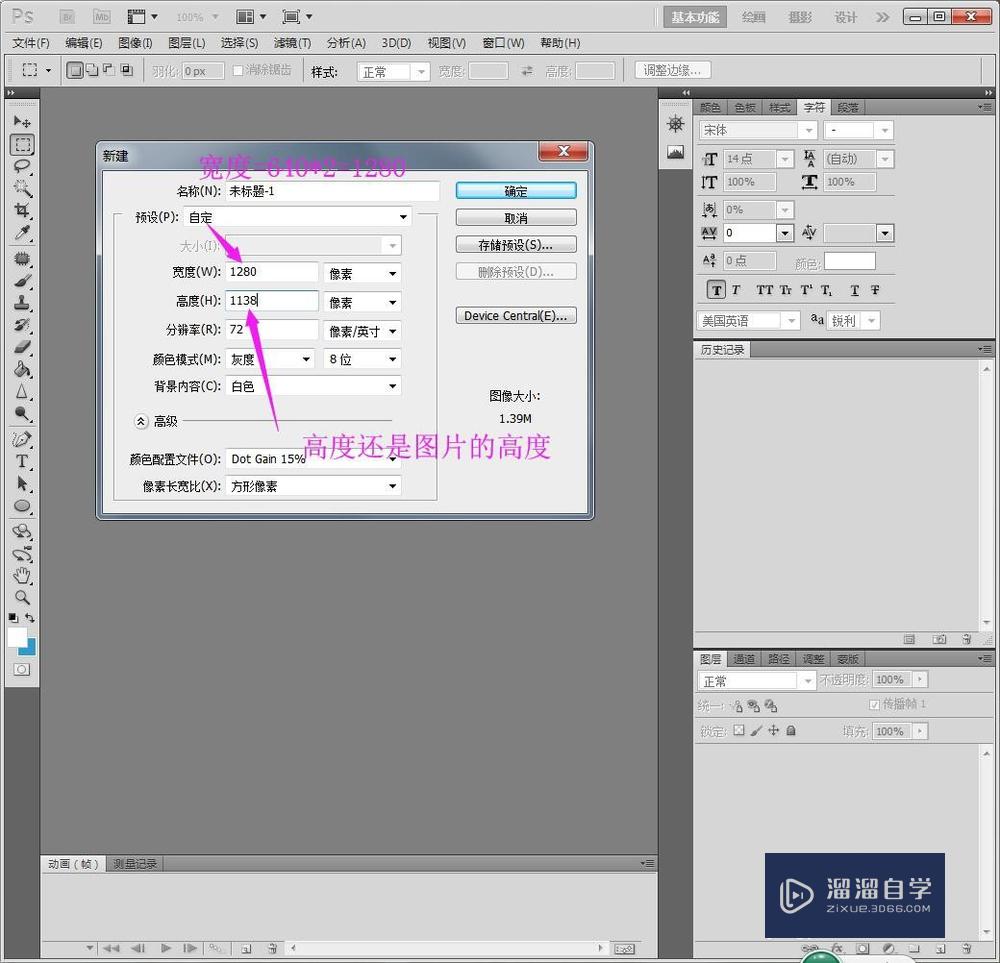
第4步
4、然后将图片拖入新建的画布中,回车嵌入图片。
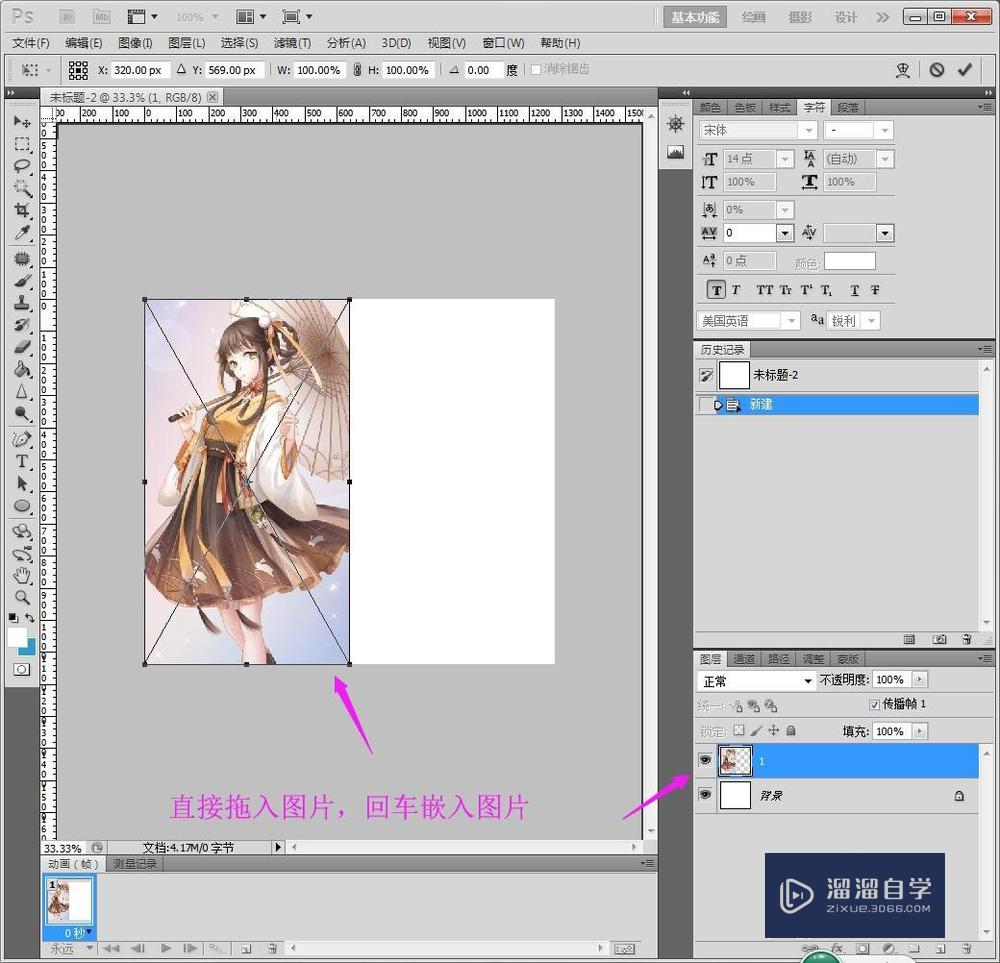
第5步
5、选中图层之后,鼠标右键【格栅化图层】。

第6步
6、继续选中图层,鼠标右键【复制图层】。

第7步
7、ctrl t选中其中一个图片图层,鼠标右键【水平翻转】。

第8步
8、然后长按鼠标左键,将图片移动到另一侧空白画布,完成镜像操作。

第9步
9、另存为图片格式之后,预览效果非常好。

温馨提示
好了,以上就是“怎么用PS制作互相对称的照片?”这篇文章全部内容了,小编已经全部分享给大家了,还不会的小伙伴们多看几次哦!最后,希望小编今天分享的文章能帮助到各位小伙伴,喜欢的朋友记得点赞或者转发哦!
- 上一篇:PS中如何复制图片中的文字?
- 下一篇:如何用Photoshop制作动画?
相关文章
广告位


评论列表